HP ProDesk 400 G3 Microtower PC Bedienungsanleitung Seite 1
Stöbern Sie online oder laden Sie Bedienungsanleitung nach Nein HP ProDesk 400 G3 Microtower PC herunter. HP ProDesk 400 G3 Base Model Microtower PC Riistvara teatmik Benutzerhandbuch
- Seite / 48
- Inhaltsverzeichnis
- LESEZEICHEN
- Riistvara teatmik 1
- Sisukord 5
- 1 Toote funktsioonid 7
- Esipaneeli komponendid 8
- Tagapaneeli komponendid 9
- Seerianumbri asukoht 9
- 2 Riistvaratäiendused 11
- Esipaneeli eemaldamine 14
- Esipaneeli tagasipanek 16
- Emaplaadi ühenduskohad 16
- Emaplaadi ühenduskohad 11 17
- Lisamälu paigaldamine 18
- DIMM-pesade asustamine 19
- DIMM-mälude paigaldamine 19
- Kettaseadmete asukohad 25
- Turvaluku paigaldamine 35
- Tabalukk 36
- Turvaluku paigaldamine 31 37
- Turvaluku paigaldamine 33 39
- A Patarei vahetamine 41
- B Elektrostaatiline lahendus 44
- Transpordiks ettevalmistamine 46
- D Juurdepääsetavus 47
- Tähestikuline register 48
Inhaltsverzeichnis
Riistvara teatmikHP ProDesk 400 G3 MT äriklassi arvuti
4 Peatükk 1 Toote funktsioonid
2 RiistvaratäiendusedHooldatavad funktsioonidKäesolev arvuti on uuendamist ja hooldamist hõlbustava konfiguratsiooniga. Paljude selles peatükiskirjeld
Arvuti külgpaneeli eemaldamineEt pääseda juurde arvuti sisemistele komponentidele, peate eemaldama külgpaneeli.1. Eemaldage/eraldage kõik turvaseadmed
Arvuti külgpaneeli tagasipanekAsetage paneel arvutile (1), seejärel libistage seda ettepoole (2) ja pingutage tiibkruvi (3), et paneel omakohale kinni
Esipaneeli eemaldamine1. Eemaldage või vabastage igasugused turvaseadmed, mis takistavad arvuti avamist.2. Eemaldage arvutist kõik irdkandjad, nagu la
Optilise draivi ehisplaadi eemaldamineMõnel mudelil katab kitsast optilise draivi sahtlit ehisplaat. Enne optilise draivi paigaldamist tuleb ehisplaat
Esipaneeli tagasipanekSisestage kolm esiplaadi alaservas asuvat konksu korpuses olevatesse nelinurksetesse avadesse (1),seejärel keerake esiplaadi üle
Nr Emaplaadi ühenduspesa Silt emaplaadiühenduspesalVärv Komponent4 PCI Express x16 X16PCIEXP Must Laienduskaart5 DIMM3 (kanal A) DIMM3 Must Mälumoodul
Lisamälu paigaldamineArvuti on varustatud topeltkiirusega SDRAM 4 (DDR4-SDRAM) DIMM-idega.DIMM-idEmaplaadi mälupesadesse on võimalik paigaldada kuni k
DIMM-pesade asustamineEmaplaadil on kaks DIMM-pesa, iga kanali jaoks üks. Pesadel on tähised DIMM1 ja DIMM3. Pesa DIMM1 töötabmälukanalis B. Pesa DIMM
© Copyright 2015, HP Development Company,L.P.Microsoft ja Windows on ettevõtte MicrosoftCorporation registreeritud kaubamärgid võikaubamärgid Ameerika
6. Avage mõlemad mälumooduli kinnitusklambrid (1) ning asetage mälumoodul kohale (2).MÄRKUS. Mälumooduli saab paigaldada ainult ühtepidi. Jälgige, et
Laienduskaardi eemaldamine või paigaldamineArvutil on kolm PCI Express x1 ja üks PCI Express x16 laienduspesa.MÄRKUS. Saate paigaldada PCI Express x16
b. PCI Express x1 kaardi eemaldamiseks haarake selle mõlemast otsast kinni ning nõksutage kaartiettevaatlikult edasi-tagasi, kuni kaardikontaktidega o
c. PCI Express x16 kaardi eemaldamiseks tõmmake laienduspesa tagaküljel asuv kinniti kaardisteemale ning nõksutage kaarti ettevaatlikult edasi-tagasi,
12. Vajutage laienduskaardi riivi alusraami poole (1) ja libistage see alla (2) nii, et riivi tagaküljel olevadsakid libisevad alusraamil olevatesse s
Kettaseadmete asukohad1 9,5 mm õhukese optilise draivi sahtel2 3,5-tolline sisemine kõvaketta sahtel3 2,5-tolline sisemine kõvaketta sahtel4 3,5-tolli
Ketaste eemaldamine ja paigaldamineKettaseadmete paigaldamisel järgige järgmisi juhiseid.●Esmane SATA-kõvaketas (Serial ATA) tuleb ühendada emaplaadi
9,5 mm õhukese optilise draivi eemaldamine1. Eemaldage või vabastage igasugused turvaseadmed, mis takistavad arvuti avamist.2. Eemaldage arvutist kõik
7. Lükake draivi tagaosas paremal asuvat rohelist vabastusriivi sissepoole (1) ja libistage draivdraivisahtlist välja (2).22 Peatükk 2 Riistvaratäie
9,5 mm õhukese optilise draivi paigaldamine1. Eemaldage või lülitage välja igasugused turvaseadmed, mis takistavad arvuti avamist.2. Eemaldage arvutis
Teadmiseks selle juhendi kasutajaleSee juhend sisaldab põhiteavet HP ProDesk äriarvuti täiendamise kohta.HOIATUS! Nii esile tõstetud tekst viitab asja
9. Libistage optiline draiv läbi esipaneeli (1) lõpuni sahtlisse nii, et roheline riiv raami külge kinnitub (2).10. Ühendage toitekaabel (1) ja andmek
3,5-tollise kõvaketta eemaldamineMÄRKUS. Hoolitsege enne vana kõvaketta eemaldamist sellel asuvate andmete varundamise eest, etsaaksite need uuele kõv
3,5-tollise kõvaketta paigaldamine1. Eemaldage või lülitage välja igasugused turvaseadmed, mis takistavad arvuti avamist.2. Eemaldage arvutist kõik ir
2,5-tollise kõvaketta eemaldamineMÄRKUS. Hoolitsege enne vana kõvaketta eemaldamist sellel asuvate andmete varundamise eest, etsaaksite need uuele kõv
2,5-tollise kõvaketta paigaldamine1. Eemaldage või lülitage välja igasugused turvaseadmed, mis takistavad arvuti avamist.2. Eemaldage arvutist kõik ir
Turvaluku paigaldamineArvuti kaitseks saab kasutada tagapool kujutatud turvalukke.KaabellukkTurvaluku paigaldamine 29
TabalukkHP äriklassi arvuti turvalukk V21. Kinnitage turvakaabli kinniti laua külge, kasutades oma keskkonna jaoks sobilikke kruvisid (ei kuulukomplek
2. Suunake turvakaabel ümber paikse objekti.3. Juhtige turvakaabel läbi turvakaabli kinniti.Turvaluku paigaldamine 31
4. Tõmmake monitoriluku kaks käärharu lahti ja sisestage lukk monitori tagaküljel asuvasse turvapessa(1), lükake käärharud kokku, et lukk paigale luku
6. Kinnitage tarvikukaabli kinniti laua külge, kasutades oma keskkonna jaoks sobilikku kruvi (ei kuulukomplekti) (1), seejärel paigutage tarvikukaabli
iv Teadmiseks selle juhendi kasutajale
8. Eemaldage korpuse tagaosast tiibkruvi ja kruvige lukk läbi tiibkruvi ava korpuse külge, kasutadeskomplekti kuuluvat kruvi (1). Sisestage turvakaabl
A Patarei vahetamineArvutisse paigaldatud patarei on reaalajakella käigushoidmiseks. Patarei tuleb asendada algselt arvutissepaigaldatud patareiga ekv
b. Asetage uus patarei kohale, plussklemm ülal. Patareihoidik kinnitab patarei automaatselt õigesseasendisse.Tüüp 2a. Patarei vabastamiseks hoidikust
b. Asetage uus patarei ja seda hoidev klamber kohale.MÄRKUS. Pärast patarei kohalepanekut tehke veel järgmist.8. Pange arvuti külgpaneel kohale tagasi
B Elektrostaatiline lahendusStaatilise laengu mahalaadimisest sõrmede või mõne muu juhi kaudu võivad kahjustusi saada emaplaadidvõi muud staatilise la
C Juhised arvutiga töötamiseks, tavahooldusja transpordiks ettevalmistamineJuhised arvutiga töötamiseks ja tavahooldusArvuti ja kuvari paigaldamisel j
Optilise kettaseadme ettevaatusabinõudOptilise kettaseadme kasutamisel või puhastamisel rakendage järgnevaid ohutusabinõusid.Töötamine●Ärge kettaseade
D JuurdepääsetavusHP kujundab, toodab ja müüb tooteid ja teenuseid, mida saavad kasutada kõik, sealhulgas puuetegainimesed, kas siis ilma või koos sob
Tähestikuline registerDDIMM-id. Vt mäluEeemaldamine2,5-tolline kõvaketas 273,5-tolline kõvaketas 25arvuti külgpaneel 6ehisplaat 9esipaneel 8laienduska
Sisukord1 Toote funktsioonid ...
Lisa B Elektrostaatiline lahendus ...
1 Toote funktsioonidStandardkonfiguratsiooni võimalusedFunktsioonid võivad mudeliti erineda. Arvutisse installitud riist- ja tarkvara täieliku loendi
Esipaneeli komponendidKettaseadme konfiguratsioon võib mudeliti erineda. Mõnel mudelil katab üht või mitut kettasahtlit ehisplaat.1 5,25-tolline optil
Tagapaneeli komponendid1 Helisisendi ühenduspesa (sinine) 7 USB 3.0 pordid (sinised)2RJ-45-tüüpi ühenduspesaga võrguliides 8 USB 2.0 pordid (mustad)3J






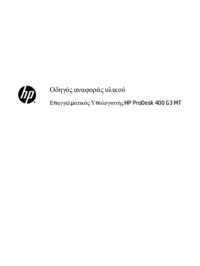


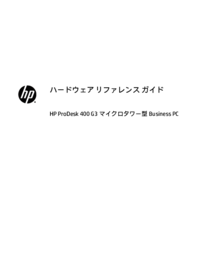





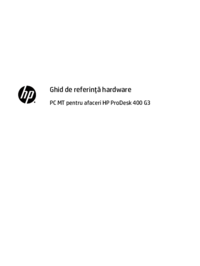

















 (106 Seiten)
(106 Seiten) (22 Seiten)
(22 Seiten)

 (2 Seiten)
(2 Seiten) (71 Seiten)
(71 Seiten) (52 Seiten)
(52 Seiten) (49 Seiten)
(49 Seiten)

 (126 Seiten)
(126 Seiten)







Kommentare zu diesen Handbüchern